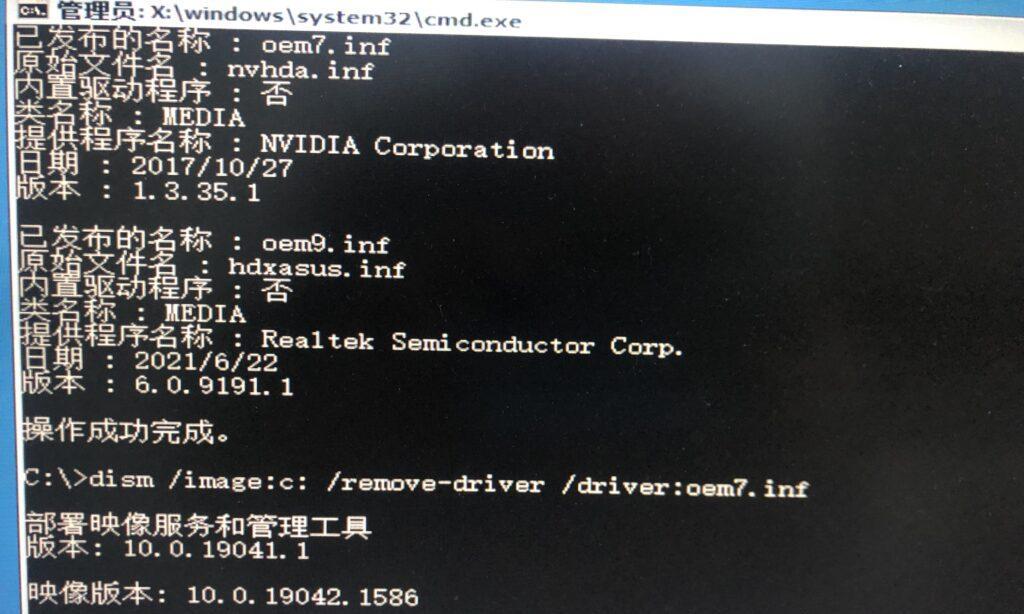使用Dism++删除错误驱动
启动PE系统:首先,我们需要使用带有PE(预安装环境)的U盘来启动电脑。具体如何使用U盘启动,这里不再详细说明。假设我们已经成功进入PE系统。
运行Dism++:在PE系统中,运行Dism++工具(一般的PE盘都自带此工具)。在Dism++界面中,选择我们的系统盘(通常是C盘)。
删除驱动:在Dism++的导航栏中,选择“控制面板 -> 驱动管理”。在右侧列表中,找到并选中需要删除的错误驱动,然后点击右下角的“删除驱动”按钮。

使用Dism命令删除错误驱动
进入命令提示符界面:当系统无法正常启动时,通常可以进入“疑难解答 -> 高级选项”,然后选择“命令提示符”。
执行Dism命令:在命令提示符中,首先使用以下命令列出所有驱动:
dism /image:c: /get-drivers
其中,
/image:c:参数指定了系统所在盘。删除指定驱动:假设我们需要删除名为
oem7.inf的显卡驱动,执行以下命令:dism /image:c: /remove-driver /driver:oem7.inf
注意:可以使用多个
/driver参数来同时删除多个驱动。